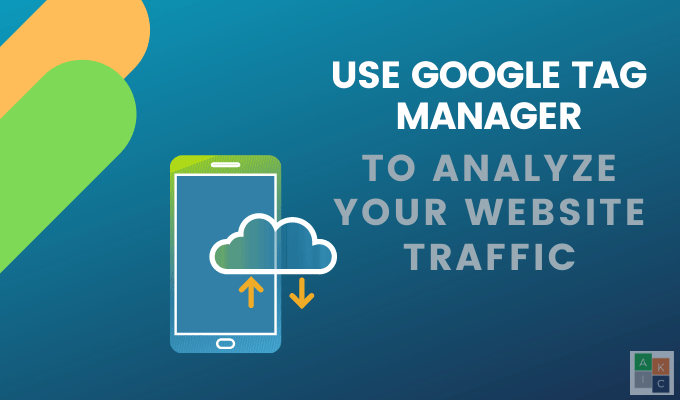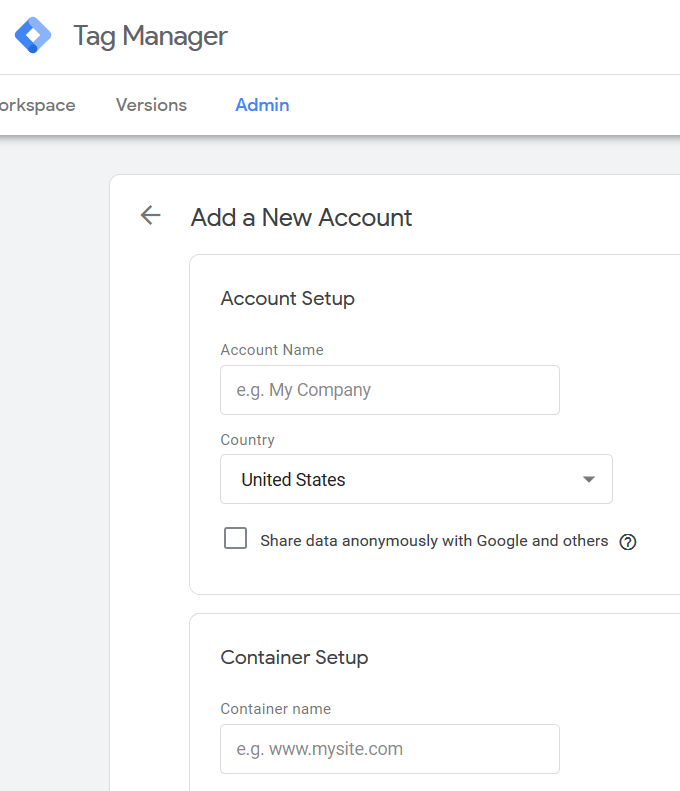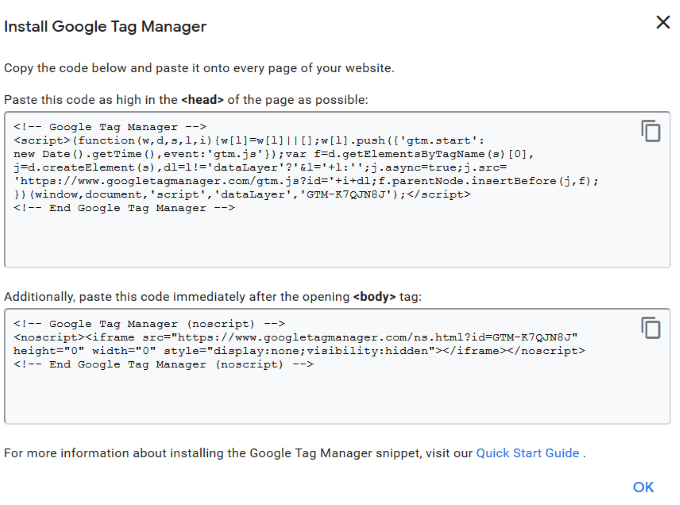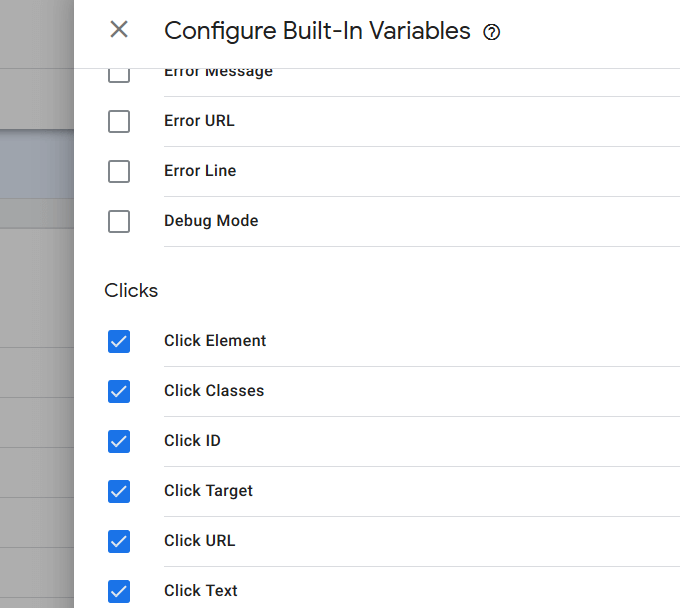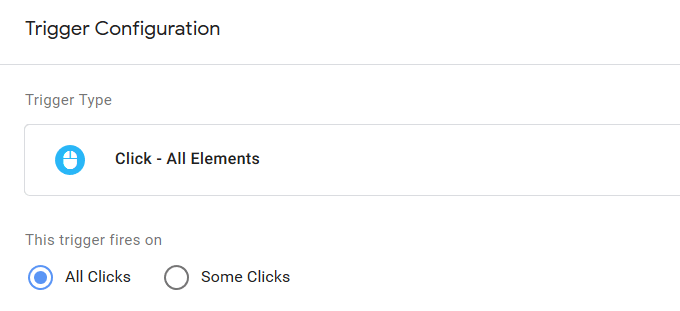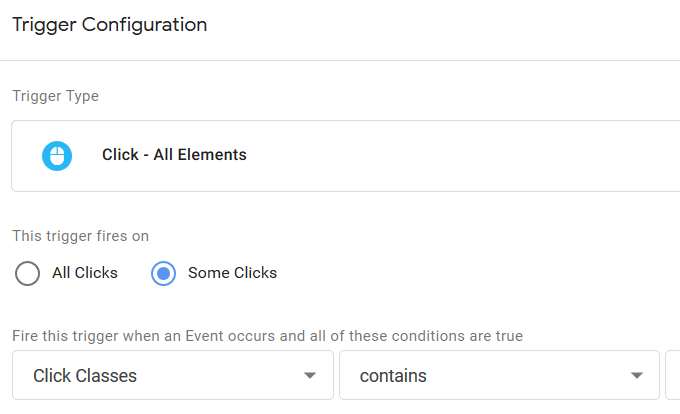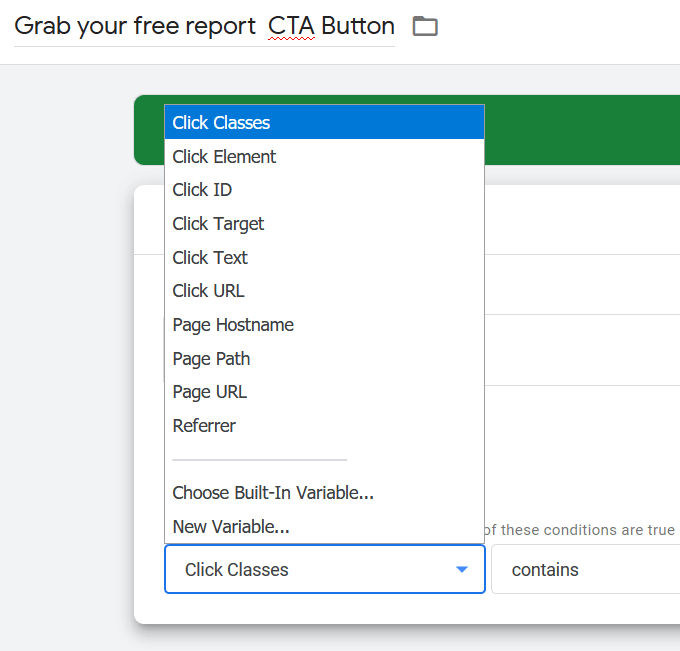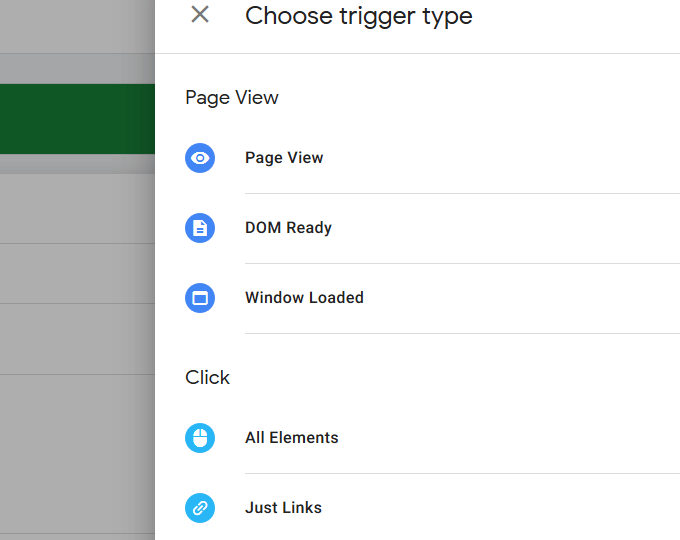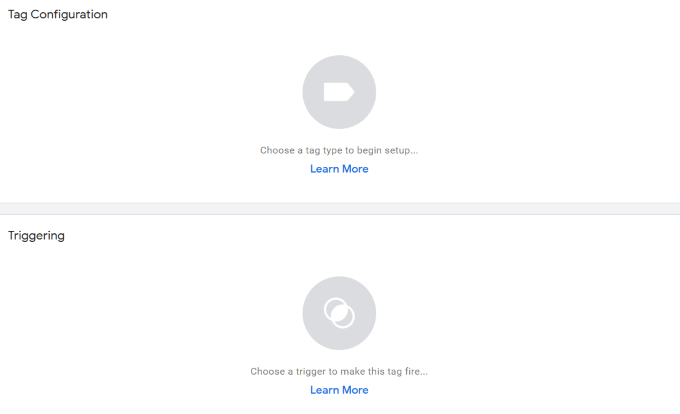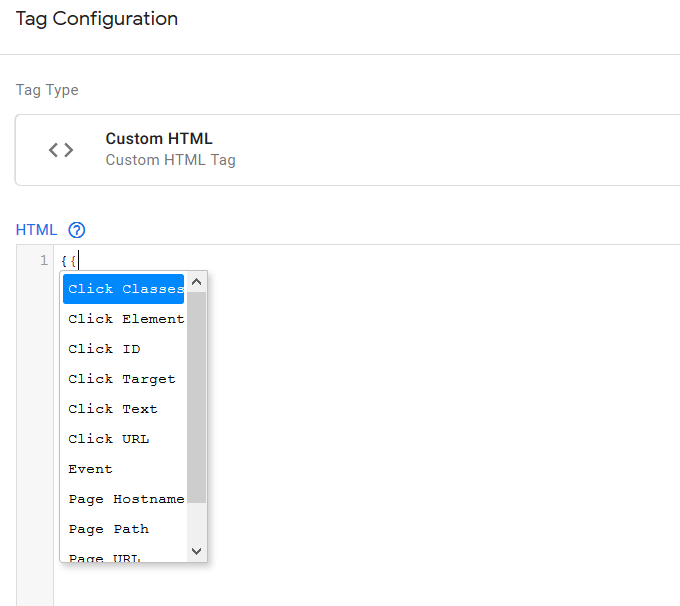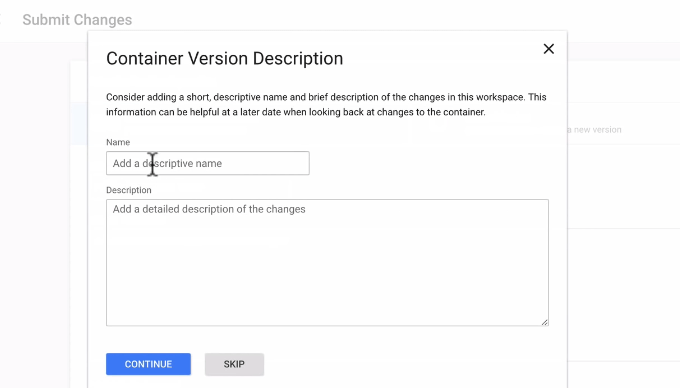无论您拥有哪种类型的网站,了解访问者如何与您的网站进行交互都是必不可少的。传统上,Google Analytics(分析) 是网站站长用来了解网站流量的工具。 GA为用户提供有关以下方面的统计信息和报告:
您网站的访问者数量
他们来自哪个国家/地区
每个访问者访问了多少页面会话
您网站上最受欢迎的页面
有多少网站访问者反弹(离开而未执行任何操作)
使用Google Analytics(分析)跟踪基本指标,例如页面浏览量,会话持续时间和跳出率GA跟踪代码或GA JavaScript代码段在每个网页上的位置。这是跟踪常规信息的理想选择。
但是,对于更具体的指标或多次交互,跟踪每个动作变得更具挑战性。例如,对于想要跟踪几种不同形式和各种功能来设置并运行所有必要标签的网站所有者来说,这将花费大量时间。
Google跟踪代码管理器 (GTM)是一种免费的标签管理工具,可让您更轻松地跟踪所有标签。
什么是Google跟踪代码管理器?
而不是替换GA,GTM与GA(本身就是标签)一起使用,可以帮助用户添加跟踪代码(标签),定义规则和部署代码段。
GTM收集的数据被发送到并存储在GA和其他工具中,例如作为Google Ads,PayPal和Facebook。
<!-
In_content_1全部:[300x250] / dfp:[640x360]
->
网站所有者可能希望跟踪的标签示例:
Google Ads
事件
Facebook像素代码
再营销
自定义HTML / JavaScript代码
网站所有者应决定哪种行为将提供他们做出更好的战略营销决策所需的见解。然后使用Google跟踪代码管理器收集数据并分析结果。
在本文中,我们将概述如何开始为您的网站使用GTM。
设置您的网站网站
如果您还没有Google跟踪代码管理器帐户,请设置一个 。
添加您的帐户名,国家/地区,容器设置(您的域)和您的目标平台(选择网络)。然后单击创建。
同意Google的服务条款后,您会看到带有两个代码段的容器ID。
您需要将两个代码段添加到每个页面来完成设置过程。确保将它们添加到正确的位置。一个属于您页面的。另一个位于打开标记之后。
如果您在安装代码段方面需要其他帮助,请阅读Google的 快速入门指南 。或者,如果您使用的是WordPress,则可以使用 几个插件 。
创建容器后,就可以开始添加标签和触发器来深入了解网站的访问者。
下面是一个网站操作示例,可帮助您评估营销工作。
跟踪按钮点击次数
按钮点击次数是指您的网站号召性用语(CTA)被点击的次数。许多站点都有多个CTA,例如:
下载。
添加到购物车。
点击通话。
订阅。
注册。
开始使用。
获取免费报告。
了解更多信息。加入。
设置一些变量
单击变量,然后单击在左侧导航中配置。
向下滚动并单击元素,类,ID,目标,URL和文本。
下一步是启用将触发的触发器所有点击。从左侧导航中单击触发器,然后单击NEW。<图class =“ lazy aligncenter”>

<图class =“ lazy aligncenter”>
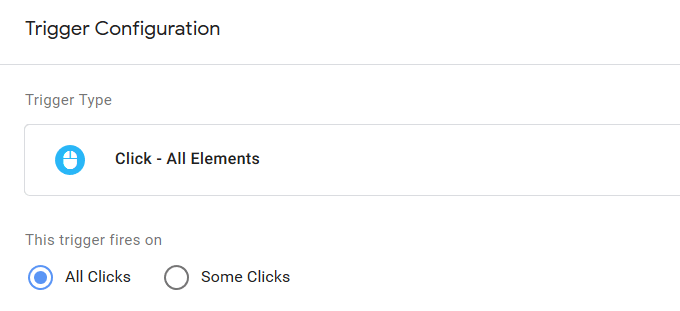
<图class =“ lazy aligncenter”>

您将看到点击类,点击元素和点击文字。标记了所有不同的点击和点击类别。找到变量后,找出要跟踪的按钮要过滤的内容。
单击该网站按钮,它将在您网站下方的GTM预览中突出显示摘要部分。
查看与所选按钮相关的变量,例如Click类,单击元素,然后单击ID。使用此信息来设置您的按钮单击。返回您的Google跟踪代码管理器。导航到按钮单击。
就本文而言,我们为获取免费报告设置一个按钮,因此将按钮重命名为获取免费报告CTA。
<图class =“ lazy aligncenter”>

在这里您可以在预览模式下找到的变量进行过滤。
返回您的网站预览,并写下您要跟踪的按钮的变量。按钮的不同部分可能会根据您单击的位置而具有不同的类别。
对此的最佳解决方案是将跟踪切换为链接点击,因为这些类别是相同的您单击的位置。链接点击是保持不变的超链接。
要在GTM中更改链接,请选择点击–所有元素,然后将其更改为Just Linksstrong>。<图class =“ lazy aligncenter”>
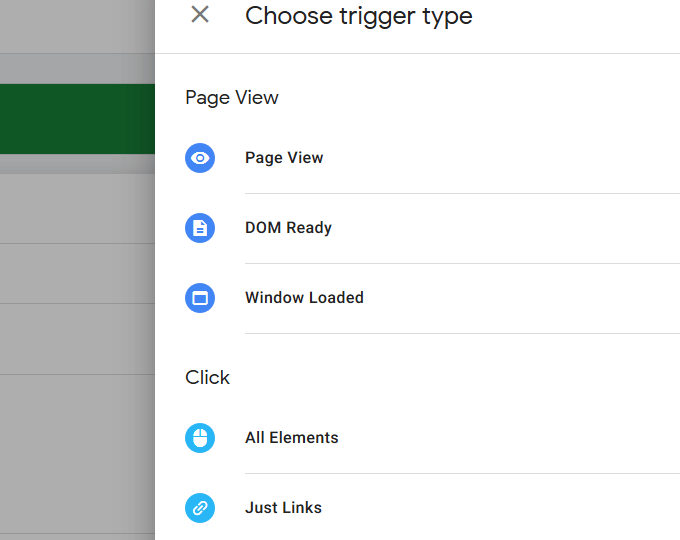
<图class =“ lazy aligncenter”>

创建一个标记
从左侧导航栏中点击标记,然后点击新建。<图class =“ lazy aligncenter”>
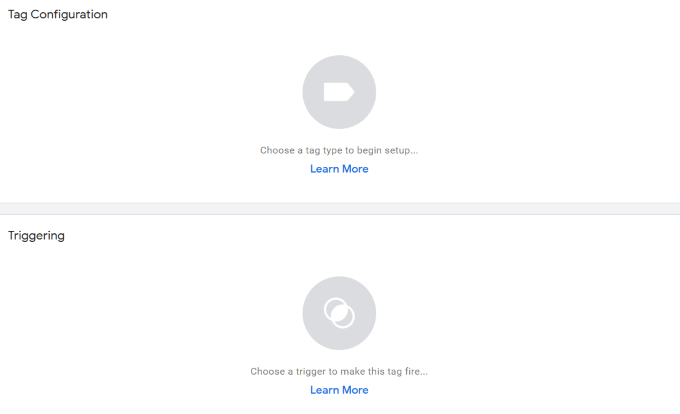
使代码成为事件
返回GTM并选择您刚刚创建的标签。确保使用可识别的名称命名。
将标记类型从自定义HTML更改为Google Analytics(分析):GoogleAnalytics>:通用分析。<图class =“ lazy aligncenter”>

<图class =“ lazy aligncenter”>
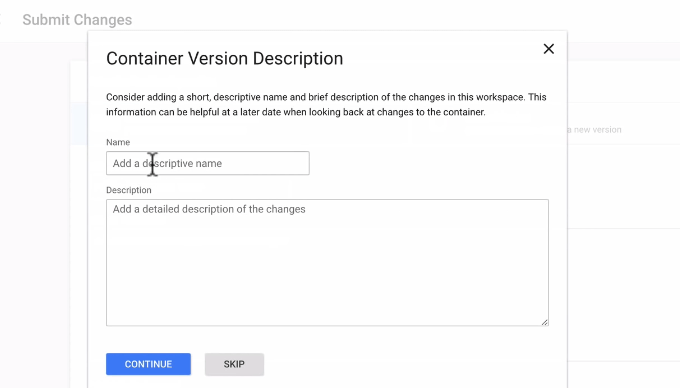
您可以跟踪使用的操作数量没有限制Google跟踪代码管理器。您收集和衡量的数据越多,您就越能更好地调整营销和广告系列,以增加转化次数和销售量。
谷歌分析小讲堂:gTag来了
相关文章: